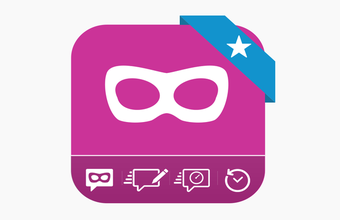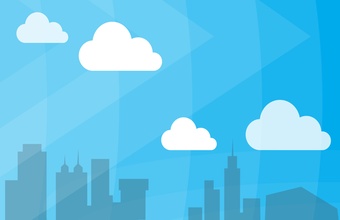Az Androidos BlackBerrykhez, így a PRIV-hez és a DTEK50-hez a korábbi szériákkal ellentétben nem készült semmilyen gyári alkalmazás, mellyel a készüléken tárolt adatokat, vagy éppen a médiakártyák tartalmát le lehetne menteni. Éppen ezért időről-időre visszatérő kérdés, hogy mivel lehet pótolni a BlackBerry Desktop Software-t (BBOS-idők) vagy éppen a Linket (BB10-es korszak) ezeknél a telefonoknál.
Az androidos BlackBerryk esetén az adatmentésre számos alkalmazás érhető el, a Google beépített rendszermentő szolgáltatása mellett, ezekről majd egy későbbi posztban írok részletesebben, most a fájlok átvitelének módját mutatnám meg nektek.

Fontos, hogy az Android 6.0-s verziójával az USB-s fájlátvitel megváltozott a PRIV-en (a DTEK50 pedig már eleve Android 6.0-val érkezik), szóval az alábbi leírás csak a 6.0-s verziót futtató készülékekre érvényes!
- Először is töltsd le a BlackBerry USB and Tethering nevű eszközillesztőt erről a hivatkozásról.
- Telepítsd a csomagot, majd indítsd újra a számítógéped.
- Csatlakoztasd a telefont USB-kábellel a számítógéphez.
- Az eszközön a képernyő felső részétől indulva húzd lefelé ujjad a képernyőn, és érintsd meg a Csatlakoztatva töltés módban lehetőséget.
- Érintsd meg a Fájlátvitelek vagy a Fényképátvitel (PTP) elemet.
- Ha szükséges, a számítógépen add meg az eszköz jelszavát. Az eszköz és a médiakártya meghajtóként jelenik meg a számítógépen (hacsak nincs bekapcsolva az adaptív tárolás).
- Keresd meg a másolni kívánt fájlokat vagy mappákat.
- Húzd át a kívánt helyre a fájlokat vagy mappákat.
- Szükség esetén az eszköz kapcsolatának bontása előtt a számítógépen kattints jobb gombbal az eszköz meghajtójára. Kattints a Kiadás elemre.
Lényeges szempont, hogy mivel a PC-hez csatlakoztatott telefon alapesetben csak töltés üzemmódban csatlakozik (és ezt az alapbeállítást nem is lehet felülbírálni), ezért amíg a negyedik pontban nem változtatod ezt meg, nem fognak látszani a meghajtók a számítógépeden!
A BlackBerry 10-es készülékek egyik újdonsága, hogy a telefonokhoz (pontosabban azok közül három típushoz, a Z10-hez, a Q10-hez és a Z30-hoz) közvetlenül lehet csatlakoztatni kijelzőt, egy erre a célra rendszeresített microHDMI-HDMI kábellel. Valójában nem is a BB10-es készülékeken, hanem a PlayBookon tűnt fel először a microHDMI kimenet, ami körülbelül akkora, mint egy microUSB-csatlakozó, és többnyire a töltésre és szinkronizálásra használható port mellett található. Az új, idén érkező BlackBerrykről viszont teljesen eltűnt ez a konnektor -- de mindez nem jelenti azt, hogy ne lehetne kábelen, vagy akár vezeték nélkül a kijelző képét továbbítani egy külső megjelenítőre.
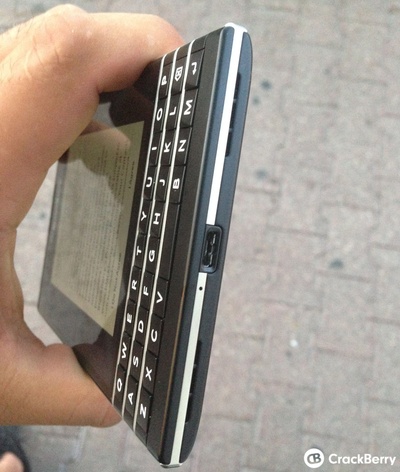
A Passport, illetve a Classic meg nem erősített pletykák szerint egy újfajta csatlakozótípust fog használni a vezetékes kép- és hangátvitelre, a DisplayPort konzorcium által létrehozott SlimPortot. Amiben elsősorban az a jó. hogy kimeneti oldalon a fizikai formátum teljesen megegyezik a microUSB-csatlakozóval, és egy adapter segítségével akár HDMI, akár VGA-kábel is csatlakoztatható hozzá, vagyis az összeköttetés biztosított mind az újabb, mind a régebbi kijelzőkkel (projektorokkal). Mi több, a csatlakoztatott készülék elvileg tölteni is tudja a telefont, bár külső tápellátás nélkül a magam részéről nehezen tudom elképzelni, honnan veszi ehhez a töltőáramot. Mindez szép és jó, a probléma csak az, hogy ahhoz, hogy ez az egész működjön, be kell szerezned egy elég költséges adaptert, amit a mobilon kívül máshoz jó eséllyel úgysem fogsz tudni használni.
Személy szerint sokkal jobban örültem volna neki, ha a BlackBerry a SlimPort helyett a mobilos körökben egyre nagyobb lendülettel terjedő Mobile High-Definition Link (MHL) szabványhoz fordul, itt ugyanis nem kell semmilyen adapter, elég egy MHL-kábel, aminek az egyik vége akár lehet microUSB-formátumú, a másik vége pedig HDMI. Ráadásul az MHL-kábelen keresztül 2A erősségű töltőáramot is kaphatnak az eszközök, ami azért nem kevés, plusz a SlimPorttal ellentétben az MHL szabvány lehetővé teszi, hogy a mobilt a csatlakoztatott kijelző távvezérlőjével működtessük (videolejátszásnál, vagy prezentálásnál mondanom sem kell, mekkora királyság ez). Persze mint mindenhol, úgy az MHL esetében sem minden teljesen fenékig tejfel, itt ugyanis a SlimPorttal ellentétben nem elég, ha csak az eszköz támogatja az átviteli technológiát, a kijelzőnek is MHL-képesnek kell lennie.
Ha sem SlimPort, sem HDMI-kábelezéssel nem akarsz bajlódni, arra is van megoldás az új BlackBerrykben -- ez a Miracast technológia, amiről BBIO már írt korábban egy ismertetőt. Jó hír, hogy az új BlackBerryk közül az eddigi információk szerint mindegyik Miracast-képes lesz.
Kösz a tippet Heinemann Gábornak (C0002D6EB)!
Fotó: CrackBerry
A BlackBerry Z30 több érdekes újítással érkezik valamikor az ősszel, bár ezek egy része a korábbi BB10-es okostelefonokon is megjelenik majd, a BlackBerry 10 operációs rendszer 10.2-es verziójával. Van viszont egy (na jó, igazából nem csak egy, de most egyről beszélünk konkrétan) képesség, amit a frissítés után is csak a Z30-on lehet majd elérni: Ez az USB hoszt funkció.
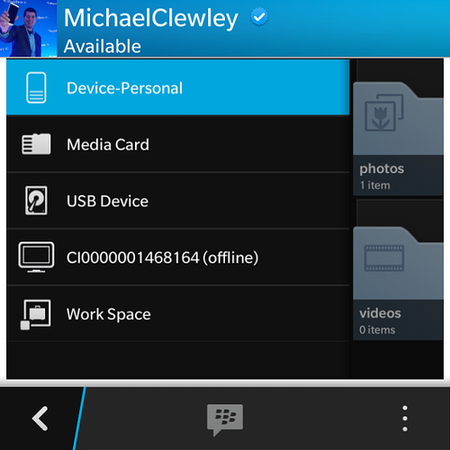
Aki nem ismeri annyira a technológiai szakzsargont, vagy az USB után elvesztette volna a fonalat, annak most gyorsan leírom, miről van szó. A Z30-hoz mostantól bármilyen külső, memóriás háttértárat csatlakoztatni lehet (mondjuk a legképletesebb példa egy USB-s pendrive), a telefon pedig képes a fájlkezelőben a külső tárhelyet úgy kezelni, mintha mondjuk egy memóriakártya lenne. Vagyis az USB hoszt funkcióval lehet például képeket másolgatni egy megfelelő kábellel csatlakoztatott pendrájvra, vagy a sticken lévő zenéket mondjuk le lehet játszani a telefonnal.
Az USB hoszt funkció tehát alapvetően akkor jó, ha valamit gyorsan le kell ellenőrizni egy külső meghajtón, vagy valamiért nem akarod terhelni a telefonod háttértárát, és sürgősen kell valami, amire ki tudsz másolni olyan adatokat, melyek később még kellenek, de egyébként csak a helyet foglalják.
Nemrég járt nálam egy okostelefon, amiről szerettem volna lementeni a vele készített képeket, de ezt csak meglehetősen körülményesen tudtam csak megoldani, mivel nem akartam egy külön erre a célra rendszeresített szoftvert telepíteni a számítógépemre. Az ominózus okostelefon-platform nevét nem árulom el, mindenesetre az eset csak eszembe juttatta, mennyivel egyszerűbb a BlackBerrymmel képeket mozgatni, vagy a telefonra másolni bármilyen állományt (nem csak fotót, hanem akár zenét, videót stb.)
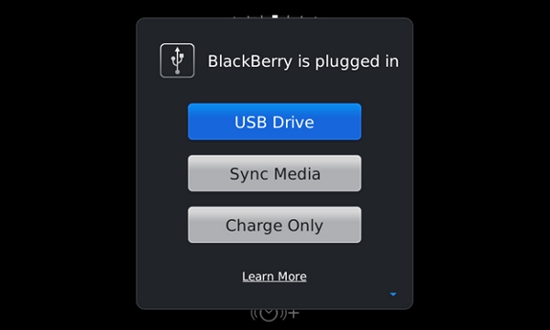
Ehhez tulajdonképpen csak egy USB kábel kell, aminek az egyik végén a telefon, a másik végén a PC vagy Mac van, össze kell dugni a két eszközt és láss csodát, működik az adathordozó üzemmód! Igazság szerint ehhez az összekábelezés után hátra van még egy kis beállítgatás, amit egyébként minden csatlakoztatás után el kell végezni (kivéve OS5-ös vagy régebbi operációs rendszerrel ellátott telefonoknál, mert ott ez automatikussá is válhat): a BlackBerry kijelzőjén megjelenő lehetőségek közül ki kell választani a legfelső, angolul USB Drive, magyarul USB-Meghajtó nevű üzemmódot.
Ezt követően a BlackBerry okostelefon beépített memóriája, vagy a benne lévő memóriakártya (ha engedélyezve van) pont úgy látszik majd a számítógépen, vagy más eszközön, mintha egy pendrive-ot csatlakoztattál volna. A kártyán és a memóriában (elsősorban utóbbiban) lévő fájlok törlésével azonban vigyázni kell, néhány program itt tárol fontos konfigurációs információkat, vagy a működéséhez szükséges állományokat.
Via Inside BlackBerry Help Blog.